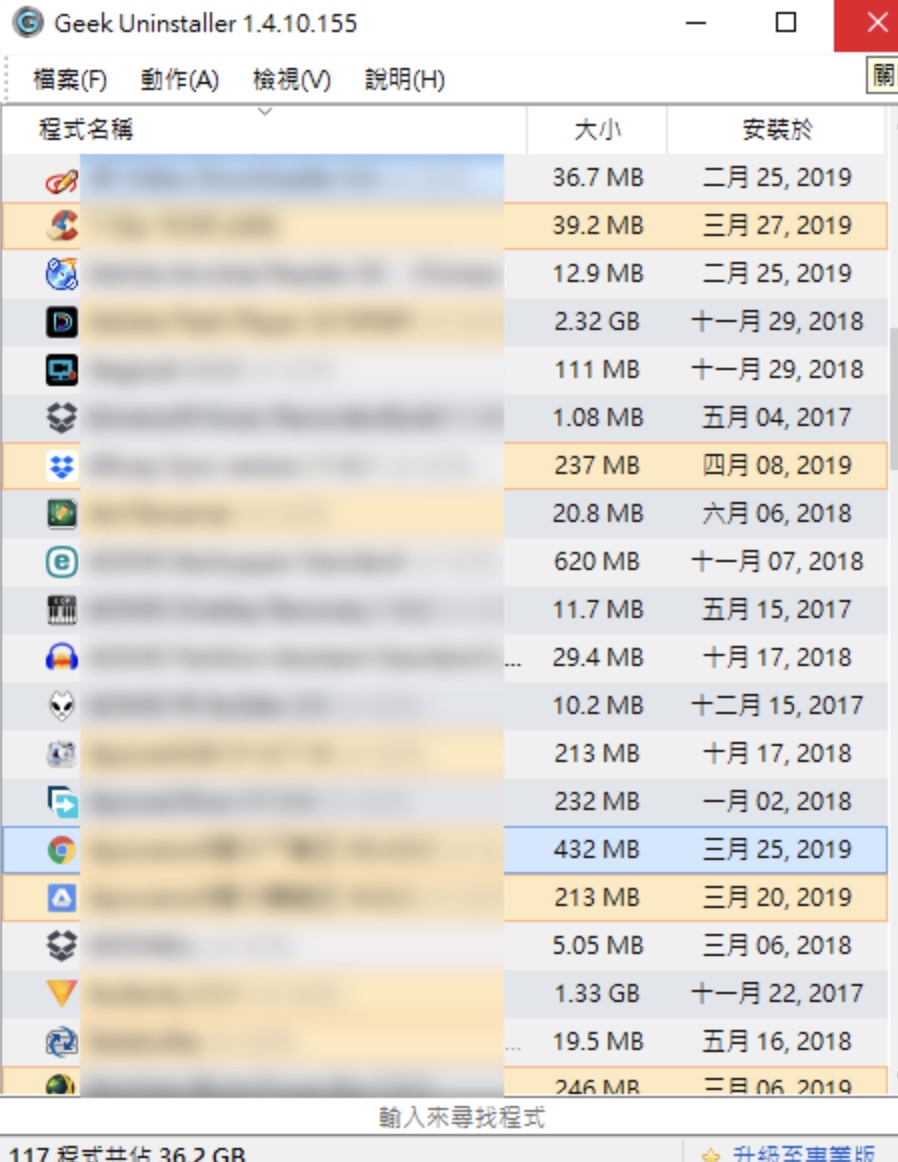Geek Uninstaller是一款免费、免安装、中文化、操作方便的软体移除工具,目前已经更新为1.4.10.115版。如果你安装在Windows系统内的软体不能开启,也无法修复或移除,可以使用这个工具强
Geek Uninstaller是一款免费、免安装、中文化、操作方便的软体移除工具,目前已经更新为1.4.10.115版。如果你安装在Windows系统内的软体不能开启,也无法修复或移除,可以使用这个工具强制移除程式的功能,将软体解除安装,再重新安装,关于Geek Uninstaller的下载与使用说明如下:
1.连结到官方网站,如下图所示。
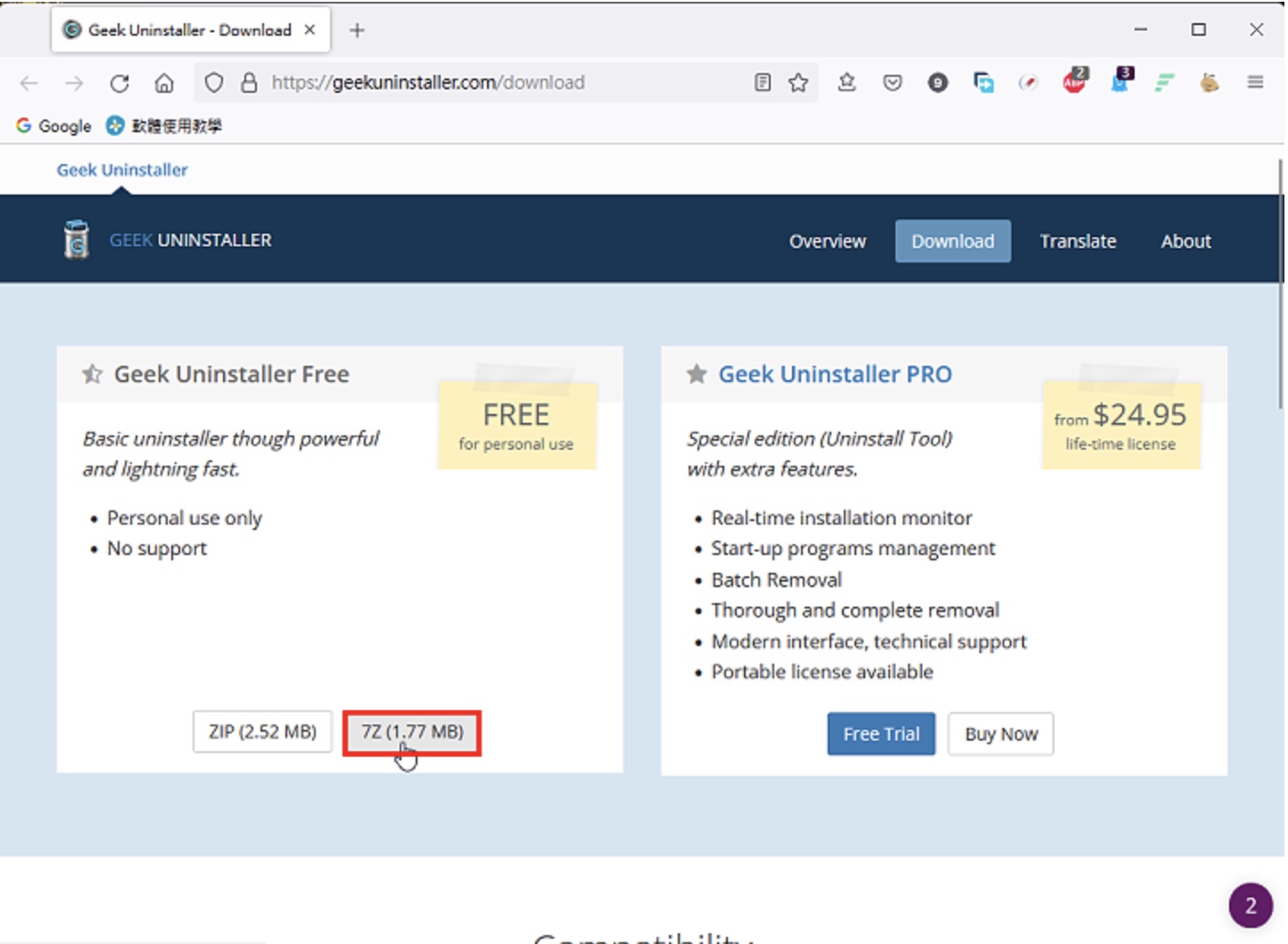
2.正在下载档案,如下图所示。
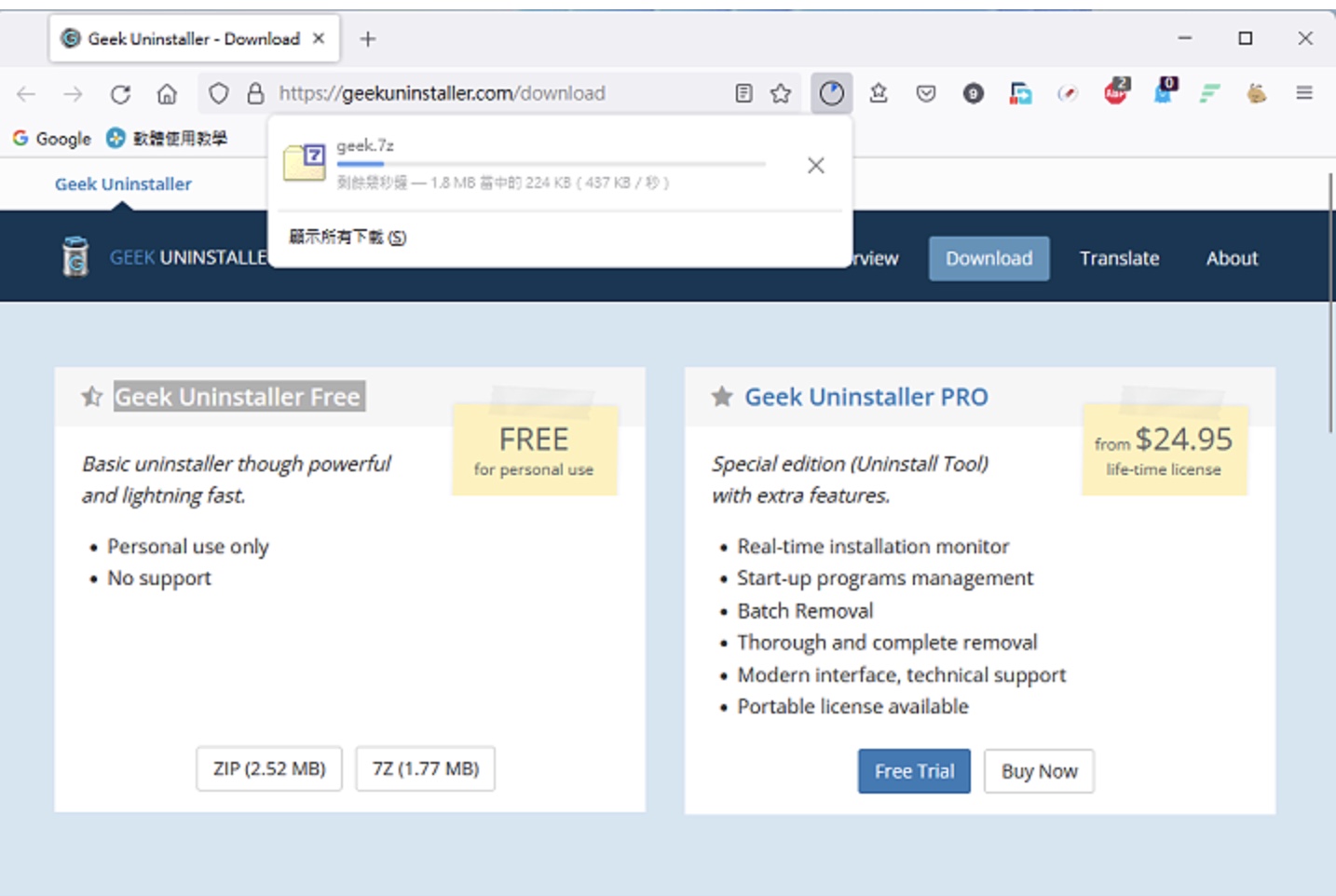
3.下载完成以后,开启档案总管,选取档案,按键盘的快速键Shift+F10,显示快显功能表(Windows 10也可以按滑鼠右键),点选「7-Zip」的「解压缩至此」,将Geek Uninstaller解压缩。关于压缩解压缩软体7-Zip安装和使用详见免费的压缩与解压缩软体7-Zip下载、安装 与设定、应用7-Zip压缩与解压缩档案。
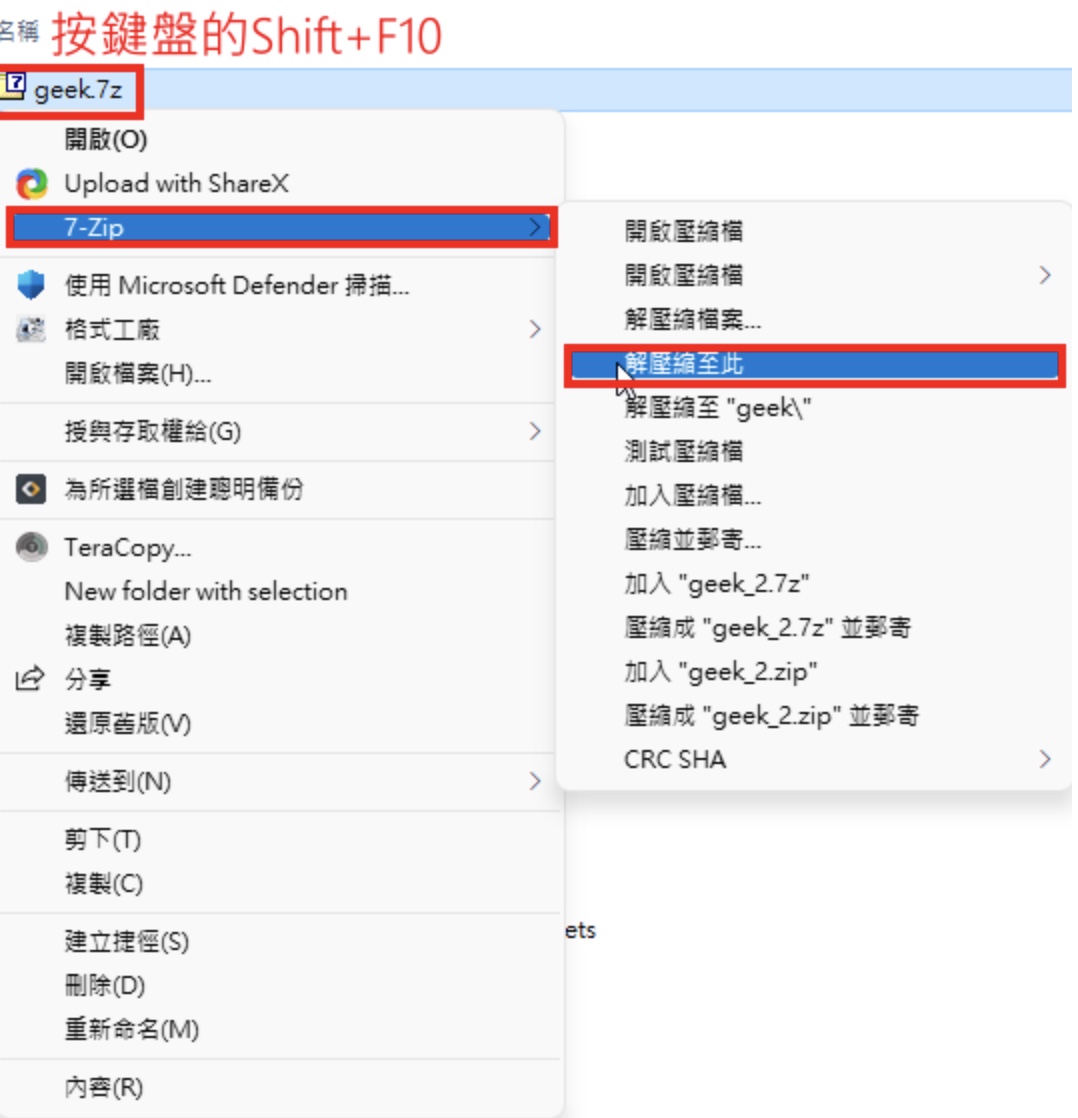
4.对著解压缩完成的档案geek.exe连续按两下滑鼠左键,开启程式。
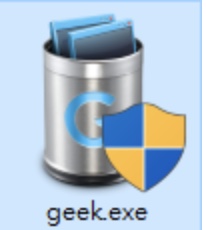
5.Geek Uninstaller会自动侦测已经安装的软体,如下图所示。
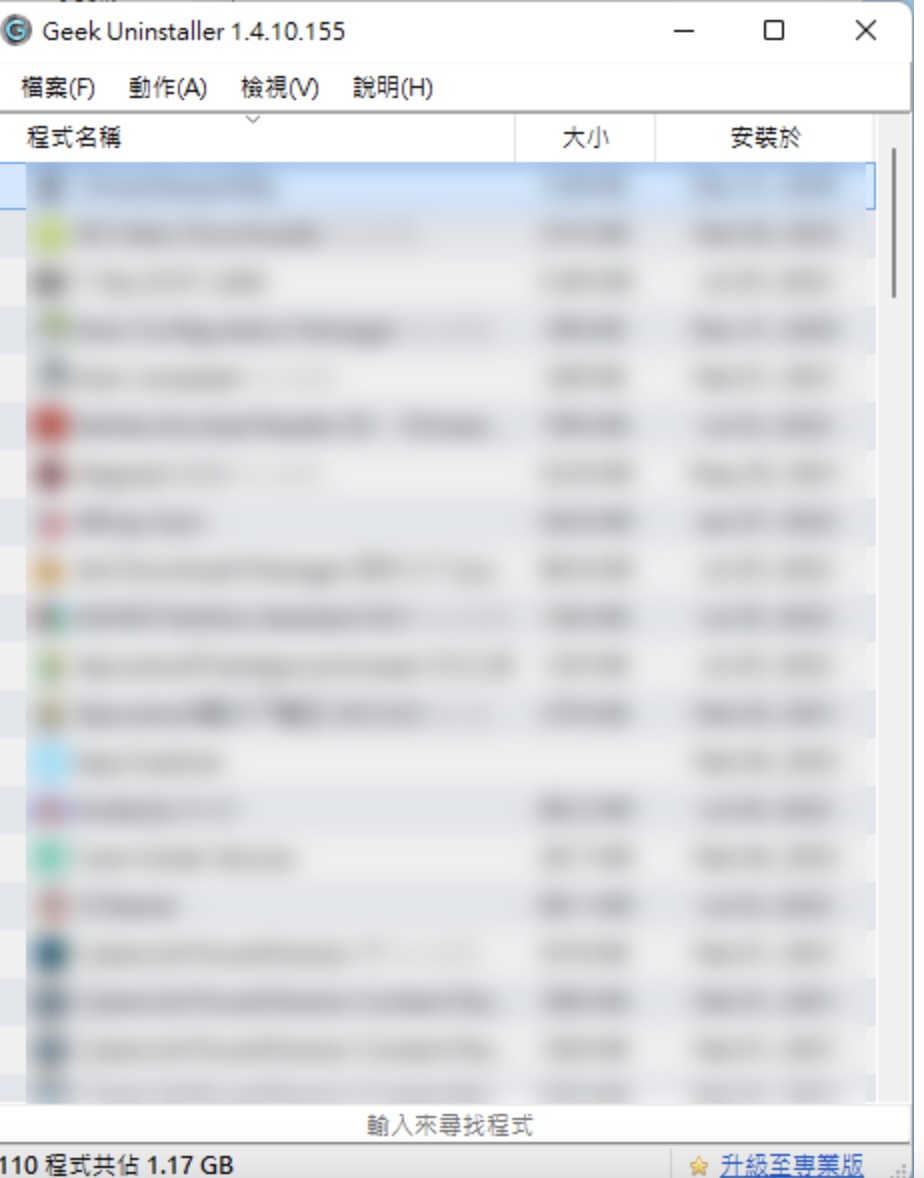
6.选择要强制解除安装的软体,点选「动作」的「强制移除」。
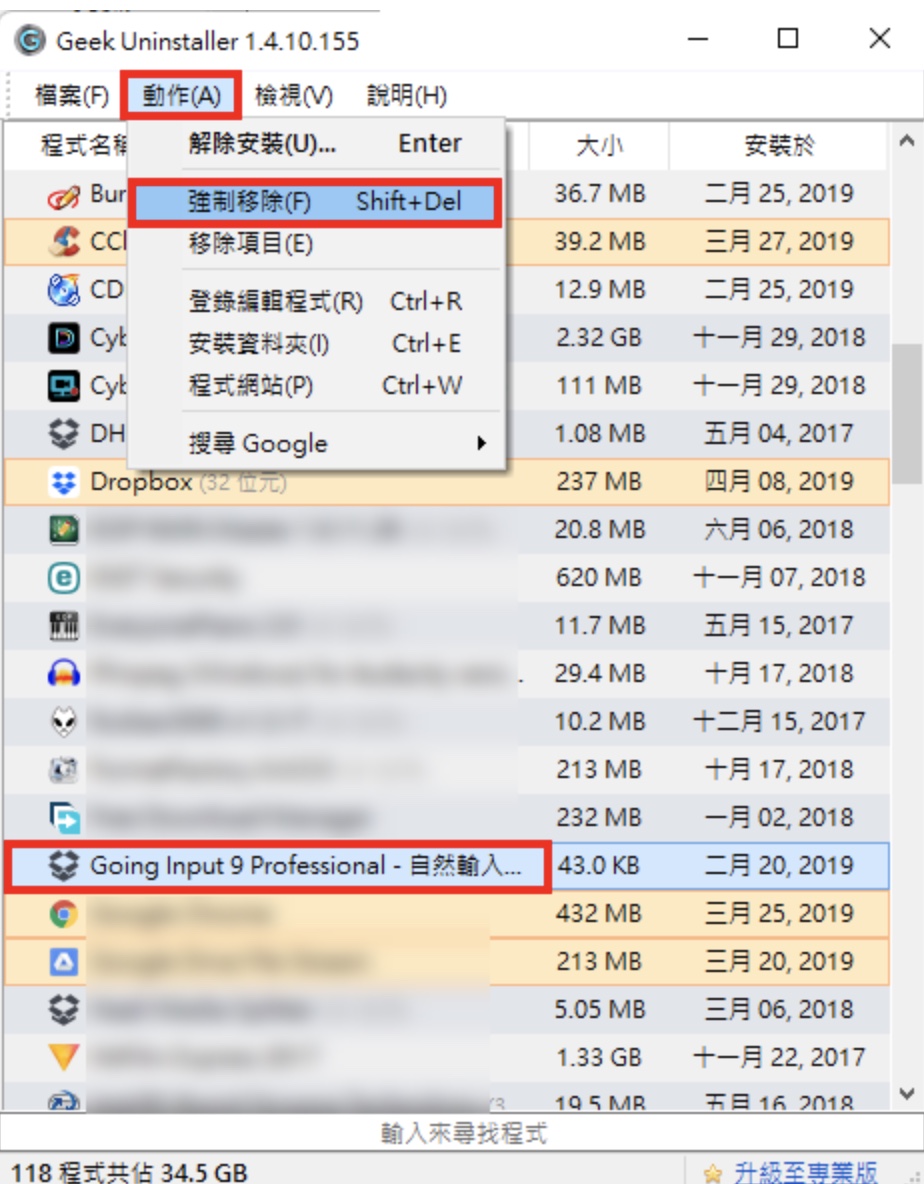
7.点选「是」。
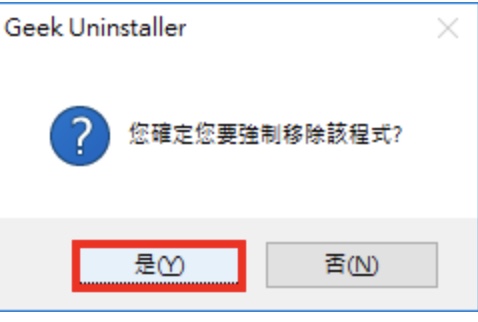
8.正在扫描软体相关的档案和资料夹。
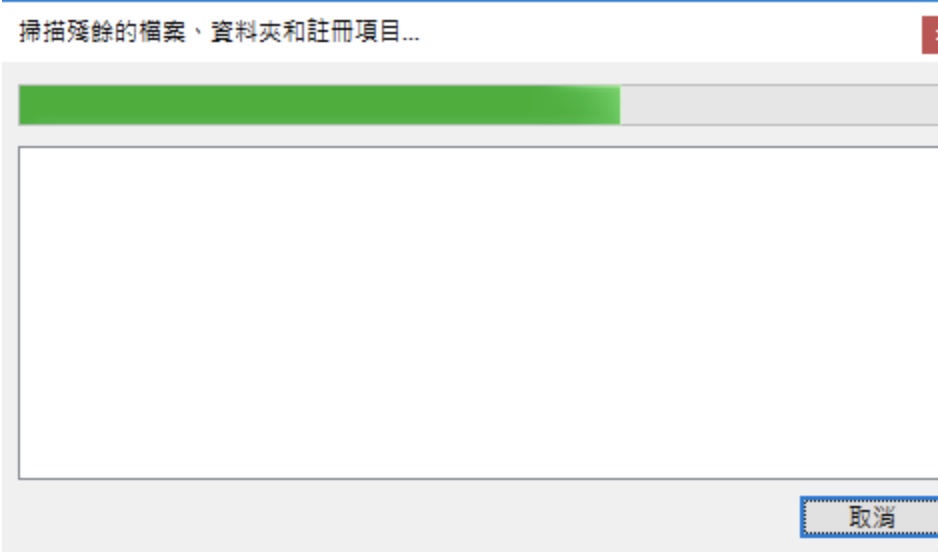
9.点选「完成」,开始移除软体。
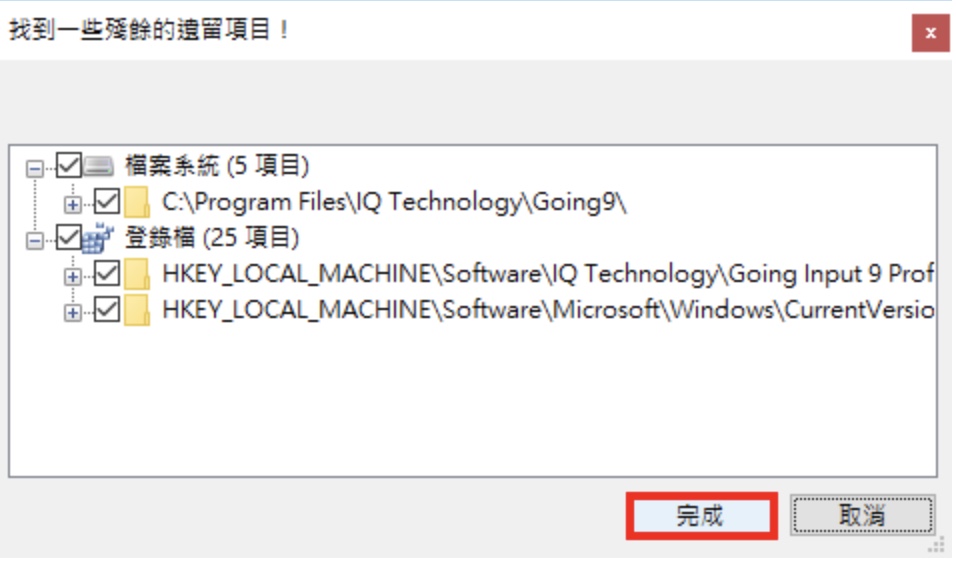
10.移除完成,点选「关闭」。
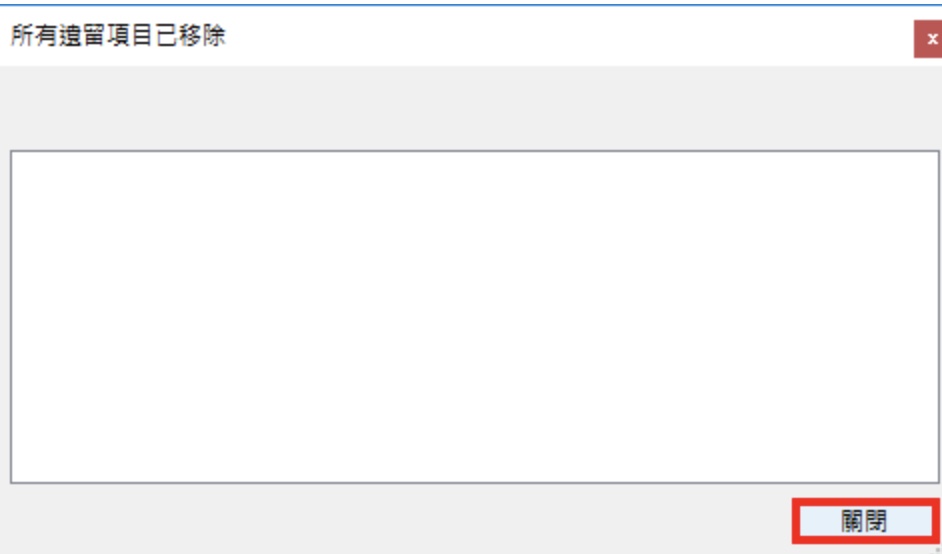
11.关闭Geek Uninstaller,结束软体的移除工作。